Photoshop抠出森林中的长发美女人像
文章来源于 240ps,感谢作者 火焰 给我们带来经精彩的文章!设计教程/PS教程/抠图教程2016-08-08
钢笔抠图的缺点就是耗费时间,尤其是细节比较多的图片;优点就是图片抠出的效果细腻,干净,同时更换背景也很方便,喜欢的朋友让我们一起来学习吧。
原图

最终效果

更换背景色

更换背景图片

1、点击原图素材打开大图,然后右键选择“图片另存为”保存到本机,打开PS,再打开保存的素材图片。
今天通道面板,先选择合适的通道,红色通道发丝与背景都比较亮,不太好辨别;蓝色通道比较理想;选择蓝色通道,按Ctrl + A 全选,按Ctrl + C 复制。
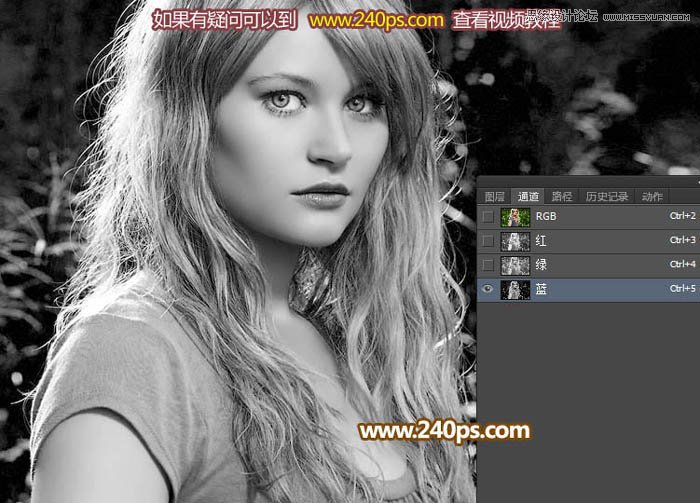
2、点RGB通道返回图层面板,新建一个图层,按Ctrl + V 把复制的通道粘贴进行,效果如下图。
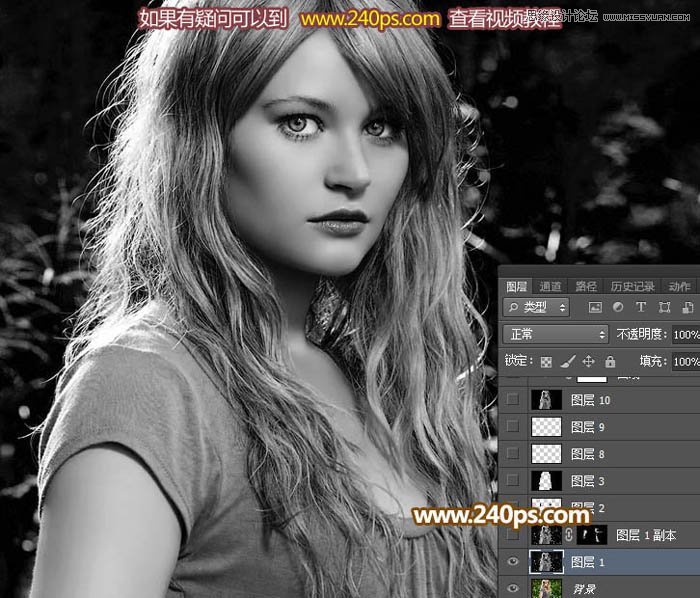
3、我们不在通道操作,因为通道细节不是很明显,同样发丝还有一些比较暗的,我们需要画出来。先创建曲线调整图层,把整体调亮,这样好辨别细节,参数及效果如下图。
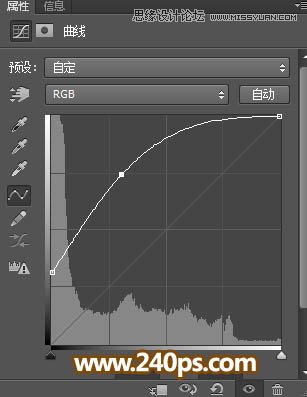

4、把复制的通道图层复制一层,混合模式改为“正片叠底”,按住Alt键添加图层蒙版,用透明度为10%左右的柔边白色画笔把发丝边缘过亮的部分稍微涂暗,如下图。这一步可以省略。
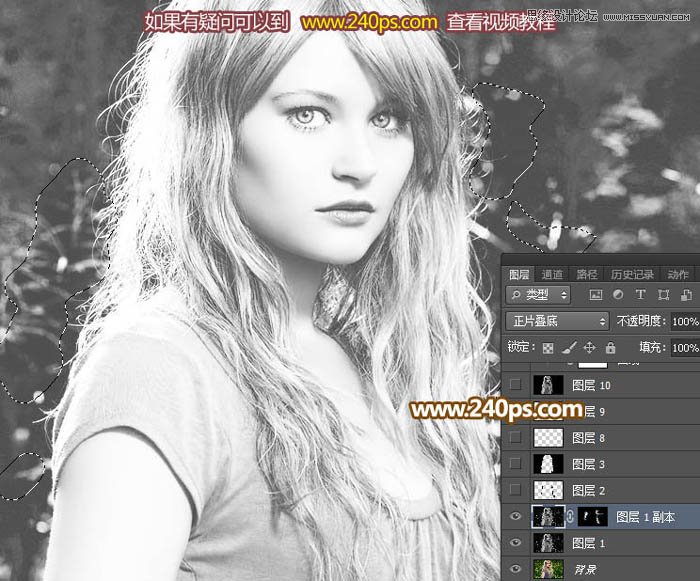
5、新建一个图层,如下图。

6、把图片局部放大,用钢笔工具勾出发丝中间的空隙部分路径,转为选区后填充黑色。


 情非得已
情非得已
推荐文章
-
 Photoshop使用通道工具抠出可爱的狗狗2020-03-15
Photoshop使用通道工具抠出可爱的狗狗2020-03-15
-
 Photoshop使用通道工具抠出逆光美女2020-03-08
Photoshop使用通道工具抠出逆光美女2020-03-08
-
 抠图教程:详解5种PS经典的抠图方法2019-08-29
抠图教程:详解5种PS经典的抠图方法2019-08-29
-
 Photoshop巧用通道超精细的抠儿童头发丝教程2015-05-20
Photoshop巧用通道超精细的抠儿童头发丝教程2015-05-20
-
 Photoshop完美抠出穿婚纱的新娘照片2013-11-07
Photoshop完美抠出穿婚纱的新娘照片2013-11-07
-
 Photoshop使用通道混合器给狗狗抠图2012-10-25
Photoshop使用通道混合器给狗狗抠图2012-10-25
-
 Photoshop给头发蓬松的孩子抠图并合成2012-06-19
Photoshop给头发蓬松的孩子抠图并合成2012-06-19
-
 Photoshop给白色婚纱抠图并合成到风景照中2012-06-14
Photoshop给白色婚纱抠图并合成到风景照中2012-06-14
-
 Photoshop详细讲解钢笔工具在抠图中的使用2011-08-30
Photoshop详细讲解钢笔工具在抠图中的使用2011-08-30
-
 Photoshop抠图教程:抠出飘逸长发美女2011-03-30
Photoshop抠图教程:抠出飘逸长发美女2011-03-30
热门文章
-
 Photoshop快速抠出卷发的美女人像2021-03-04
Photoshop快速抠出卷发的美女人像2021-03-04
-
 Photoshop快速抠出卷发的美女人像
相关文章1722021-03-04
Photoshop快速抠出卷发的美女人像
相关文章1722021-03-04
-
 Photoshop使用通道工具给人像进修抠图
相关文章11992020-03-21
Photoshop使用通道工具给人像进修抠图
相关文章11992020-03-21
-
 Photoshop使用通道工具给美女抠图
相关文章47892020-03-19
Photoshop使用通道工具给美女抠图
相关文章47892020-03-19
-
 Photoshop使用钢笔工具抠出母子人像
相关文章10852020-03-10
Photoshop使用钢笔工具抠出母子人像
相关文章10852020-03-10
-
 Photoshop使用通道工具抠出逆光美女
相关文章9512020-03-08
Photoshop使用通道工具抠出逆光美女
相关文章9512020-03-08
-
 Photoshop抠出带着草帽喝水的美女
相关文章10682020-03-06
Photoshop抠出带着草帽喝水的美女
相关文章10682020-03-06
-
 头发抠图:用PS快速的抠出人像头发
相关文章15692019-12-26
头发抠图:用PS快速的抠出人像头发
相关文章15692019-12-26
-
 通道抠图:用PS通道抠出多卷发的美女
相关文章13042019-12-24
通道抠图:用PS通道抠出多卷发的美女
相关文章13042019-12-24
